МФУ HP OfficeJet Pro 6960 - инструкция пользователя по применению, эксплуатации и установке на русском языке. Мы надеемся, она поможет вам решить возникшие у вас вопросы при эксплуатации техники.
Если остались вопросы, задайте их в комментариях после инструкции.
"Загружаем инструкцию", означает, что нужно подождать пока файл загрузится и можно будет его читать онлайн. Некоторые инструкции очень большие и время их появления зависит от вашей скорости интернета.
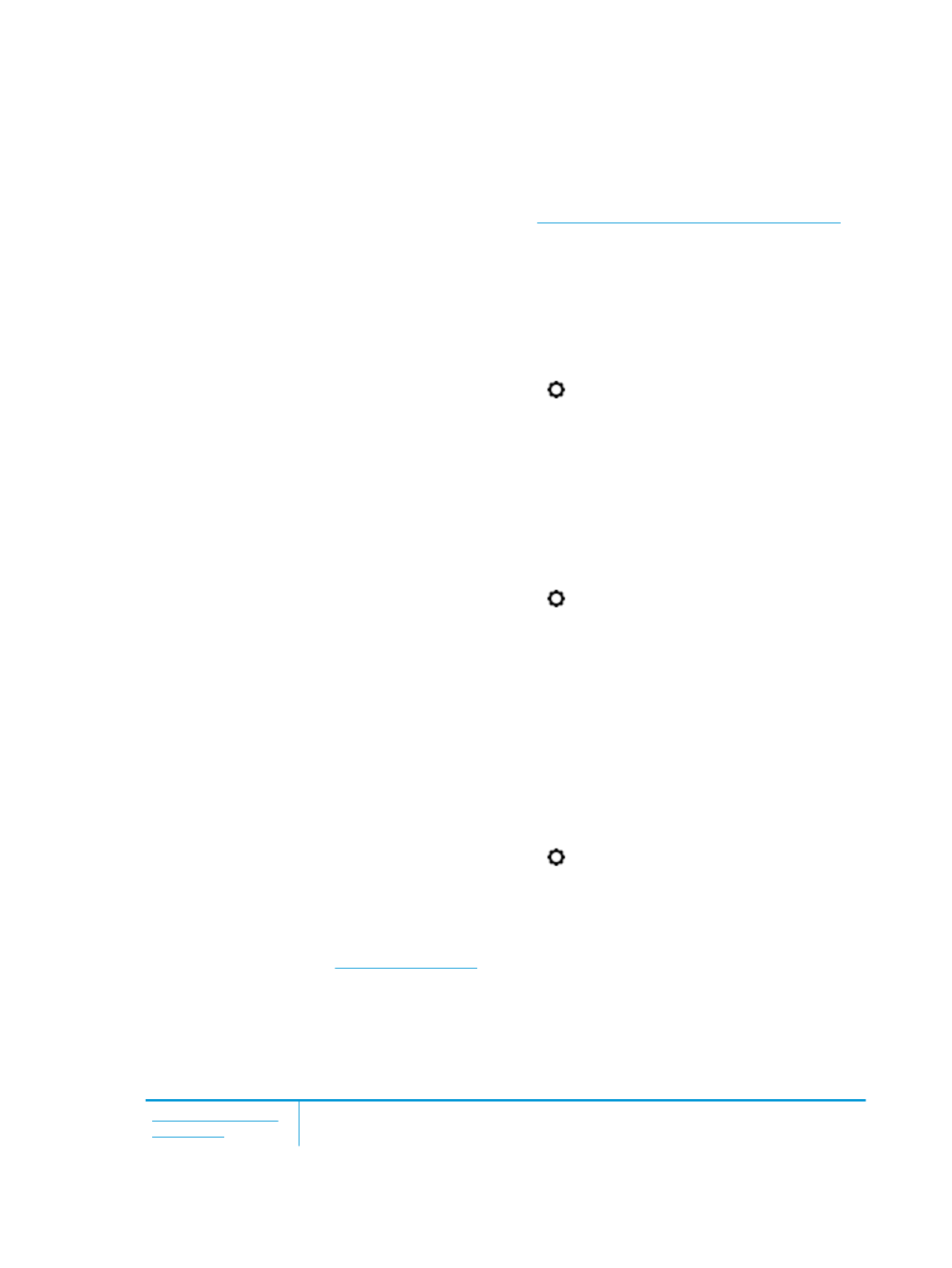
Повышение качества печати через дисплей принтера
1.
Убедитесь, что используются оригинальные картриджи HP.
2.
Убедитесь, что выбраны подходящие тип бумаги и качество печати.
3.
Проверьте приблизительный уровень чернил, чтобы определить, во всех ли картриджах
достаточно чернил. Дополнительная информация:
Проверка приблизительного уровня чернил
Замените картриджи, если в них заканчиваются чернила.
4.
Выполните выравнивание печатающей головки.
Выравнивание печатающей головки с помощью дисплея принтера
а.
Загрузите во входной лоток чистую белую бумагу формата Letter, A4 или Legal.
б.
Чтобы открыть панель инструментов, коснитесь или потяните вниз вкладку в верхней части
панели управления принтера. Затем коснитесь
( Настройка ).
в.
Коснитесь Обслуживание принтера , затем Выравнивание головки и следуйте инструкциям
на экране.
5.
Если в картриджах достаточный уровень чернил, распечатайте страницу диагностики.
Печать страницы диагностики с принтера
а.
Загрузите во входной лоток чистую обычную белую бумагу формата Letter, A4 или Legal.
б.
Чтобы открыть панель инструментов, коснитесь или потяните вниз вкладку в верхней части
панели управления принтера. Затем коснитесь
( Настройка ).
в.
Коснитесь ОТЧЕТЫ .
г.
Коснитесь Отчет о кач-ве печати
6.
Оцените качество печати в голубой, пурпурной, желтой и черной области на странице
диагностики. Если в черной или цветных областях видны полосы или отсутствуют чернила,
выполните автоматическую очистку печатающей головки.
Очистка печатающей головки с помощью дисплея принтера
а.
Загрузите во входной лоток чистую белую бумагу формата Letter, A4 или Legal.
б.
Чтобы открыть панель инструментов, коснитесь или потяните вниз вкладку в верхней части
панели управления принтера. Затем коснитесь
( Настройка ).
в.
Коснитесь Обслуживание принтера , выберите Очистка печатающей головки и следуйте
инструкциям на экране.
7.
Если после очистки печатающей головки проблема остается, обратитесь в службу поддержки HP.
Перейдите по адресу:
. Этот веб-сайт предоставляет доступ к сведениям и
служебным программам, с помощью которых можно решить множество распространенных
проблем с принтером. При необходимости выберите страну (регион), а затем щелкните Все
контакты HP для получения информации об обращении в службу технической поддержки.
Проблемы копирования
Воспользуйтесь онлайн-мастером HP для устранения неполадок.
126 Глава 10 Решение проблемы
RUWW
Содержание
- 6 Содержание
- 15 Начало работы; Специальные возможности
- 16 Управление электропитанием
- 17 Бесшумный режим
- 18 Оптимизация использования расходных материалов
- 19 Описание компонентов принтера; Вид сверху и вид спереди
- 21 Использование панели управления принтера; Обзор кнопок и индикаторов
- 22 Значки на дисплее панели управления; Функциональные вкладки
- 23 Изменение параметров принтера; Использование профилей
- 24 Основные сведения о бумаге; Типы бумаги, рекомендуемые для печати
- 25 Заказ бумаги и других расходных материалов HP
- 26 Рекомендации по выбору и использованию бумаги; Загрузка бумаги
- 32 Размещение оригинала на стекле сканера
- 33 Загрузите оригинал в устройство подачи документов
- 34 Обновление принтера
- 36 Печать; Печать документов
- 37 Печать брошюр
- 38 Печать на конвертах
- 39 Печать фотографий
- 40 Печать на специальной бумаге и бумаге нестандартного
- 42 Двусторонняя печать
- 43 Печать с помощью AirPrintTM
- 46 Копирование и сканирование; Копирование; Сканирование
- 47 Сканирование на компьютер
- 48 Сканировать в электронную почту; Настроить сканирование в электронную почту
- 50 Изменение параметров учетной записи; Сканирование с помощью функции веб-сканирования
- 53 Создание новой задачи сканирования (Windows)
- 54 Советы по успешному копированию и сканированию
- 56 Факс; Отправка факса; Отправка стандартного факса
- 57 Отправка стандартного факса с компьютера
- 58 Отправка факса с телефона; Отправка факса с использованием контроля набора номера
- 59 Отправка факса с использованием памяти принтера; Отправка факса нескольким получателям
- 60 Передача факса в режиме коррекции ошибок; Получение факса
- 61 Настройка факса в резервном режиме
- 62 Повторная печать полученных факсов из памяти; Переадресация факсов на другой номер
- 64 Получение факсов с помощью HP Digital Fax
- 65 Добавление контактов телефонной книги; Создание и редактирование контакта телефонной книги
- 66 Создание и редактирование группы контактов телефонной книги
- 68 Изменение параметров факса; Настройка заголовка факса
- 69 Настройка количества звонков до ответа
- 70 Настройка типа набора; Настройка параметров повторного набора
- 71 Установка скорости передачи факса; Настройка громкости звука факса
- 72 Услуги факсимильной связи и цифровой телефонии; Факсимильная связь с помощью IP-телефонии; Использование отчетов
- 73 Печать отчетов подтверждения для факсов
- 74 Печать отчетов об ошибках факса; Печать и просмотр журнала факса; Очистка журнала факсов
- 75 Печать сведений о последней операции с факсом; Печать отчета АОН
- 76 Дополнительная настройка факса; Настройка факса (параллельные телефонные системы)
- 77 Выбор правильной установки факса дома или в офисе
- 80 Вариант B. Настройка принтера при использовании линии DSL
- 83 Вариант E. Общая линия для голосовых/факсимильных вызовов
- 93 и автоответчиком
- 97 и службой голосовой почты
- 99 Настройка факса в последовательной системе
- 100 Проверка настройки факса
- 106 Работа с картриджами; Информация о картриджах и печатающей головке
- 107 Проверка приблизительного уровня чернил
- 109 Заказ картриджей
- 110 Хранение расходных материалов; Хранение анонимной информации об использовании; Информация о гарантии на картриджи
- 112 Настройка сети; Перед началом работы
- 114 Проверка беспроводного подключения
- 115 Изменение параметров сети
- 116 Использование Wi-Fi Direct
- 121 Сведения о файлах «cookie»
- 122 Не удается открыть встроенный веб-сервер
- 124 0 Решение проблемы; Замятие и ошибки подачи бумаги; Устранение замятия бумаги; Прочтите общие инструкции по устранению замятия бумаги
- 129 Устранение застревания каретки; Прочтите общие инструкции по устранению застревания каретки
- 130 Узнайте, как предотвратить замятие бумаги; Устранение проблем, связанных с подачей бумаги
- 131 Проблемы печати; Исправление ошибок печати (невозможно распечатать)
- 136 Исправление проблем с качеством печати
- 139 Проблемы копирования
- 140 Проблемы сканирования; Проблемы с факсом; Запуск проверки факса
- 141 Что делать, если проверка факса завершилась с ошибкой
- 145 Прочтите общие инструкции по устранению ошибок факса
- 149 На автоответчик записываются факсимильные сигналы
- 150 Проблемы с сетью и подключением; Исправление беспроводного подключения
- 151 Исправление подключения Wi-Fi Direct; Исправление подключения Ethernet; Аппаратные проблемы принтера
- 152 Получение справки с панели управления принтера
- 153 Введение в отчеты принтера; Отчет о состоянии принтера; Отчет о качестве печати
- 154 Решение проблем, возникающих при использовании веб-
- 155 Очистите стекло сканера
- 160 Связь с HP; Регистрация принтера
- 161 Техническая информация; Технические характеристики
- 163 Соответствие нормам
- 164 Идентификационный нормативный код модели
- 169 Устройства с поддержкой беспроводной связи
- 172 Соответствие нормам для беспроводных устройств; Воздействие высокочастотного излучения
- 174 Программа охраны окружающей среды
- 175 Экология; Бумага; Сертификаты безопасности материалов
- 183 Указатель








































































































































































































